「新しい携帯電話に連絡先を転送するにはどうすればいいですか?どの方法が一番簡単ですか?助けてください!」
- 混乱した携帯電話ユーザー
新しいスマートフォンを手に入れるのはいつもワクワクするものですが、連絡先を新しいスマートフォンに移行するのは本当に面倒な作業です。友人、家族、あるいは大切なビジネス上のつながりとの連絡を失いたくはありませんよね。すべての連絡先を手動で再入力しなければならないことに苦労したり、すべての連絡先を新しいデバイスにシームレスに移行する方法を模索したりしたことがあるなら、それはあなただけではありません。
このガイドでは、新しい携帯電話に連絡先を転送する最も簡単で効率的な方法について説明します。これにより、スムーズに使い始めることができます。
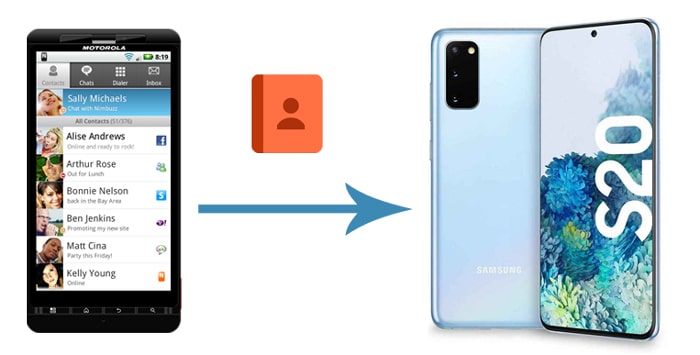
Coolmuster Mobile Transfer特に新しい電話機に切り替えたり、別のオペレーティング システムにアップグレードしたりするときに、さまざまなモバイル デバイス間でデータを転送するプロセスを簡素化するように設計された、多用途で信頼性の高いソフトウェア ツールです。
Coolmuster Mobile Transferの特徴:
Coolmuster Mobile Transferを使用して、ある携帯電話から別の携帯電話に連絡先を転送する方法は次のとおりです。
01 Coolmuster Mobile Transferをインストールして起動する
Coolmuster Mobile Transferパソコンにダウンロードしてインストールします。プログラムを起動して続行してください。
02携帯電話をコンピューターに接続する
両方のAndroidスマートフォンをUSBケーブルでパソコンに接続し、プロンプトが表示されたらUSBデバッグを有効にしてください。Coolmuster Coolmuster Mobile Transfer自動的にデバイスを検出します。スマートフォンが正しい位置にあることを確認するか、「フリップ」ボタンを使って必要に応じて位置を入れ替えてください。

03新しい携帯電話に連絡先を転送する
利用可能なオプションから「連絡先」を選択し、「コピーを開始」ボタンをクリックすると、連絡先が新しい携帯電話に簡単に転送されます。

新しい携帯電話に連絡先を転送するためのその他のヒント:
AndroidからAndroidへ連絡先を転送したい場合、SIMカードを使うのが簡単な方法です。ただし、SIMカードには連絡先やSMSを保存できる容量が限られていることに注意してください。連絡先が大量に保存されている場合は、他の方法を検討する必要があるかもしれません。
ある電話から別の電話に連絡先を転送する方法:
ステップ1. まず、古いスマートフォンからSIMカードに連絡先を移動します。手順は次のとおりです。古いスマートフォンで「連絡先」アプリを開き、右上の「その他」をタップして、「連絡先をエクスポート」>「SIMカードにエクスポート」を選択します。

ステップ 2. 古いAndroidスマートフォンから SIM カードを取り外し、新しいAndroidスマートフォンに挿入します。
ステップ 3. 新しいAndroidスマートフォンに連絡先をインポートします。「連絡先」を開き、「その他」>「連絡先のインポート」>「SIM カード」をタップします。
Googleドライブは、様々なOSでシームレスに機能するように設計された、多用途のクラウドストレージプラットフォームです。新しいスマートフォンに連絡先を簡単に移行するには、Googleドライブを信頼できるバックアップソリューションとして活用できます。古いスマートフォンの連絡先をGoogleドライブにバックアップし、同じGoogleアカウントでログインして新しいスマートフォンに同期するだけです。このプロセスにより、貴重な連絡先情報をスムーズかつ手間なく移行できます。
方法は次のとおりです。
ステップ 1. 古い携帯電話に Google ドライブ アプリをインストールして起動し、Google アカウントでログインします。
ステップ 2. 左上隅のメニュー アイコンをタップし、「設定」>「バックアップ」を選択して、「連絡先」をタップします。

ステップ3. 古い携帯電話の連絡先をバックアップしたら、新しい携帯電話に切り替え、同じGoogleアカウントでログインし、「連絡先を同期」オプションをオンにします。これにより、古い携帯電話のすべての連絡先を新しい携帯電話に転送できます。

Bluetoothを使えば、 Androidスマートフォン間で連絡先をワイヤレスで送信できます。しかも、ネットワークは必要ありません。
Bluetooth を使用して電話番号を新しい電話に転送する方法は次のとおりです。
ステップ 1. 両方のデバイスを Bluetooth 経由で接続します。
ステップ2. ソースデバイスを開き、連絡先アプリを起動してメニューセクションを開きます。「共有」アイコンをクリックします。これらの手順は、デバイスのタイプやモデルによって異なる場合があります。
ステップ3. 「連絡先のインポート/エクスポート」をタップし、「名刺の共有方法」をタップして、転送したい連絡先を選択します。共有オプションから「Bluetooth」を選択します。

この方法は、VCFファイルを作成し、お好みのプラットフォームを使って新しい携帯電話に転送するだけです。VCFファイルは、メール、ソーシャルメディア、その他のお好みの共有方法で共有できます。連絡先をオフラインバックアップとして保存しておくこともできます。
携帯電話から携帯電話へ連絡先を VCF ファイルとして転送する方法は次のとおりです。
ステップ1. 古い携帯電話で連絡先アプリを開きます。メインメニューをクリックし、「設定」>「連絡先を管理」に進みます。手順は携帯電話によって異なる場合があります。
ステップ2. 「連絡先のインポート/エクスポート」ボタンを見つけます。「エクスポート」をタップします。ファイルは「Contacts.vcf」としてデバイスのストレージに保存されます。
ステップ3. 携帯電話のストレージから「contact.vcf」ファイルを見つけます。お好みの方法で新しい携帯電話に送信してください。
ステップ4. 新しい携帯電話にファイルをダウンロードします。次に、新しい携帯電話の連絡先アプリを開きます。上記の手順に従いますが、「インポート」をクリックして連絡先を新しい携帯電話に保存します。

クイックシェアは、 Androidユーザーが近くにいる他のAndroidユーザーとデータを共有できるGoogleが提供する機能です。この機能を利用することで、古いスマートフォンから新しいスマートフォンに連絡先を転送できます。
クイックシェアを使用して連絡先を新しい電話に転送する方法は次のとおりです。
ステップ1. 受信側デバイスでクイックシェアを有効にします。スマートフォンの「設定」に移動し、「Google」をタップします。「デバイス接続」に移動し、「クイックシェア」をタップします。ボタンを「オン」に切り替えてクイックシェアを有効にします。
ステップ2. 送信側のデバイスで、転送したい連絡先を選択します。メニューボタンをタップし、「共有」ボタンをタップします。「クイック共有」を選択すると、デバイスが近くのスマートフォンを検索します。両方のデバイスでクイック共有が有効になっていることを確認してください。

しかし、比較的効率性とスピードに優れた代替手段をお探しなら、サードパーティ製アプリを検討する価値があります。サードパーティ製のデータ共有アプリは、転送にコンピューターを使用する必要がありません。一方で、スマートフォン間で連絡先を転送できるアプリは数多く存在します。しかし、優れた選択肢の中には、有料版や機能が制限されているものもあります。最も人気のあるファイル共有アプリの一つは、 AndroidとiOSで利用可能なXenderです。
Xenderを使用して新しい電話に連絡先を転送する方法は次のとおりです。
ステップ 1. アプリ ストアから両方の携帯電話に Xender をインストールします。
ステップ 2. アプリを起動し、画面の右上にある 3 本のダッシュ ボタンをタップします。
ステップ3. 両方の携帯電話で「電話コピー」を選択します。画面の指示に従い、両方の携帯電話が接続されたら「連絡先」をクリックします。

新しいスマートフォンに連絡先を転送するにはどうすればいいですか?データ転送を初めて使う方にとって、これはよくある疑問かもしれません。解決策はいくつかありますが、効果的なものもあればそうでないものもあるでしょう。まず、Bluetooth経由で新しいスマートフォンに連絡先を転送する方法があります。また、連絡先が保存されているSIMカードを取り出し、新しいデバイスに挿入して連絡先にアクセスするという従来の方法もあります。
あるいは、Xenderなどのサードパーティ製アプリを使用することもできます。しかし、より信頼性が高く、高速で、無料で、効率的に携帯電話間で連絡先を転送したい場合は、 Coolmuster Mobile Transferが最適です。Coolmuster Coolmuster Mobile Transferをダウンロードして、電話番号を別の携帯電話にコピーしましょう。
関連記事:





